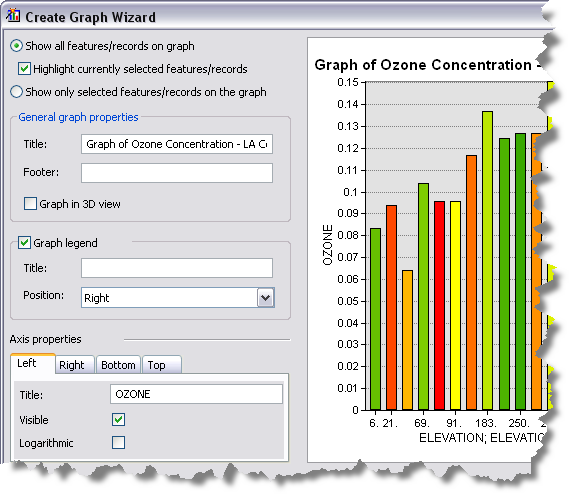Antes de diseñar y crear un gráfico, debe determinar qué información desea ofrecer. Decida si desea mostrar tendencias de datos, relaciones, distribuciones o proporciones en los datos. ¿Desea hacer un rastreo de los cambios a lo largo de períodos de tiempo cortos o largos? ¿Determinar la relación entre variables diferentes? ¿Comparar diferentes grupos de variables o rastrear los cambios a lo largo del tiempo? Decidir si lo que se desea hacer le ayudará a seleccionar el tipo de gráfico adecuado.
Se puede crear el gráfico para todas las entidades de un dataset o solo para las seleccionadas. El dataset puede ser una clase de entidad, una capa, un ráster entero o datos tabulares. Tenga presente, que algunos tipos de gráfico se han diseñado para visualizar eficazmente una cantidad limitada de datos, así que debe elegir el tipo de gráfico adecuado. También debería considerar la creación de más de un gráfico.
Más información sobre los tipos de gráficos
Asistente para crear gráficos
El Asistente para crear gráficos lo guiará a través de los pasos necesarios para crear un gráfico en ArcMap, ArcGlobe o ArcScene. Para crear un gráfico, el procedimiento básico (común a todos los tipos disponibles) es el siguiente:
- Haga clic en el menú Vista, apunte a Gráficos y luego haga clic en Crear gráfico
 .
. - Elija el tipo de gráfico.
- Establezca la fuente de datos.
- Elija el campo para graficar.
- Establezca las propiedades de color para el gráfico. Vea Fundamentos de la configuración de colores de un gráfico.
- Agregar series adicionales Vea Utilizar series con gráficos o Funciones de gráfico.
- Haga clic en Siguiente para continuar a la segunda página del asistente para establecer las propiedades generales del gráfico final (título, etc.).
- Cuando termine, haga clic en Finalizar para aceptar la configuración y crear el gráfico. El gráfico se crea en la aplicación ArcGIS como una ventana flotante.
Puede refinar el gráfico volviendo al asistente y realizando modificaciones. Para ello, haga clic con el botón derecho en el gráfico y haga clic en Propiedades. Vea Fundamentos de la modificación de gráficos para obtener más información sobre cómo realizar cambios concretos.
Además, haciendo clic con el botón derecho en cualquier punto del gráfico, tendrá acceso al menú contextual opciones de gráfico. Esto permite modificar la visualización y el almacenamiento del gráfico.
La primera página del asistente del gráfico aparece de forma similar al siguiente: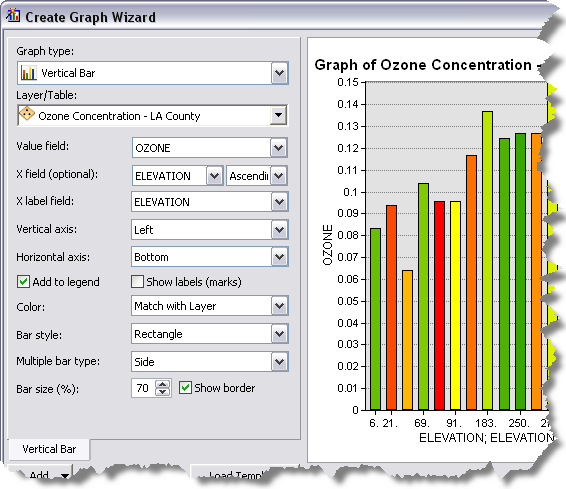
Los controles que se muestran en el Asistente para crear gráficos varían ligeramente, dependiendo del tipo de gráfico que se cree.
Las propiedades generales del gráfico se establecen en la segunda página del asistente.